
हाँ तुम कर सकते हो अपने मोबाइल पर फिंगरप्रिंट सेंसर का उपयोग करके अपने विंडोज पीसी को अनलॉक करें एंड्रॉयड। यही है, आपके हाथ में आपके पास अपने मोबाइल पर मौजूद फिंगरप्रिंट सेंसर का उपयोग करने के लिए अनलॉक करने के उस रूप को जोड़ने का विकल्प है और आप आमतौर पर दैनिक उपयोग करते हैं।
इसके लिए हमें a की सहायता लेनी होगी रिमोट फिंगरप्रिंट अनलॉक नामक ऐप जो सभी जादू के प्रदर्शन का प्रभारी है। एक ऐसी सुविधा जो सैमसंग फ्लो में दूर से पीसी को अनलॉक करने या यूनिफाइड रिमोट नामक ऐप के साथ देखी गई है, हालांकि इस नए के साथ सब कुछ आसान हो जाता है।
अपने पीसी को अनलॉक करने के लिए एक शानदार समाधान

XNUMX साल पहले हम AutoTools नामक एक टास्कर प्लगइन और एक ऐप के लिए जाना जा सकता है एकीकृत रिमोट संयुक्त रूप से एक एंड्रॉइड मोबाइल के फिंगरप्रिंट सेंसर के साथ पीसी को दूरस्थ रूप से अनलॉक करने की अनुमति है। टास्कर के लिए उपयोग की जाने वाली स्क्रिप्ट ने फिंगरप्रिंट को प्रमाणित करने के लिए ऑटोटूल का उपयोग करने का ध्यान रखा, जबकि यूनिफाइड रिमोट ने पीसी को अनलॉक करने के लिए रिमोट कीस्ट्रोक्स और इशारों के साथ अपनी बात की।
सब इस "रोल" को एक ही कार्य करने की अनुमति है जो अब रिमोट फ़िंगरप्रिंट अनलॉक, या यहां तक कि सैमसंग फ़्लो भी प्राप्त करता है। उसी डेवलपर को आश्चर्य हुआ कि कोई तृतीय-पक्ष ऐप सैमसंग जैसा कैसे नहीं कर सकता।
रिमोट फिंगरप्रिंट अनलॉक की आवश्यकताएं
दूरस्थ फिंगरप्रिंट अनलॉक एन निम्नलिखित विन्यास के साथ संगत डिवाइस का।
- X86 या x64 आर्किटेक्चर की आवश्यकता है।
- विंडोज संस्करण: विस्टा, 7, 8 या 10।
- Android 6.0 या उच्चतर।
यह कहा जाना चाहिए कि हमारे पास दो संस्करण हैं। एक मुफ्त और एक भुगतान किया। मुफ्त वाला आपको फिंगरप्रिंट सेंसर के माध्यम से ऑनलाइन और स्थानीय Microsoft दोनों खातों को दूरस्थ रूप से अनलॉक करने की अनुमति देता है। इसे केवल पीसी पर ही अनलॉक करने के लिए सक्रिय किया जा सकता है और वाई-फाई टेथरिंग के लिए समर्थन प्रदान करता है।
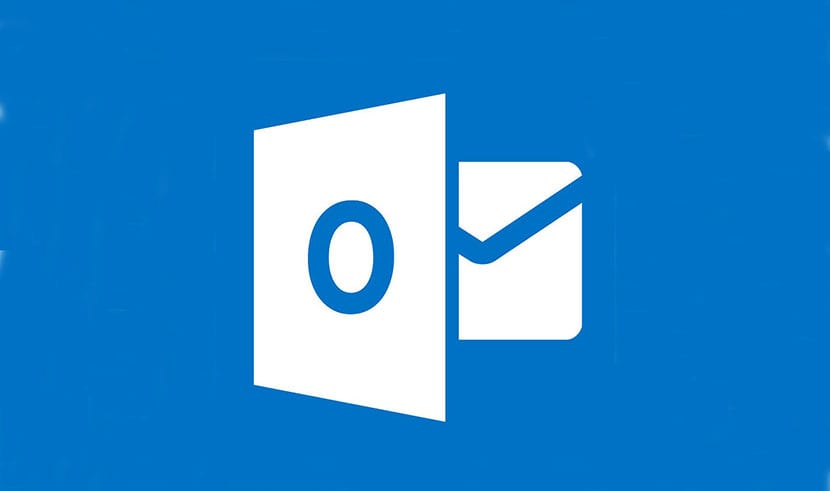
पोर 1,69 यूरो में आपके पास प्रो संस्करण उपलब्ध है यह विज्ञापनों को हटा देता है, आपको कई पीसी, कई खातों को जोड़ने की अनुमति देता है और आपके विंडोज पीसी के वेक-ऑन-लैन फ़ंक्शन के लिए समर्थन प्रदान करता है।
तो हम पूरी तरह से परीक्षण कर सकते हैं यदि आप वास्तव में फिंगरप्रिंट सेंसर के साथ कंप्यूटर को अनलॉक कर रहे हैं यह हमारे लिए है। अब हम समाधान को ठीक से कॉन्फ़िगर करने के लिए चरणों का पालन करते हैं।
फिंगरप्रिंट सेंसर के साथ अपने पीसी को कैसे अनलॉक करें

रिमोट फिंगरप्रिंट अनलॉक एप्लिकेशन को कॉन्फ़िगर करें बहुत सरल है। हमें केवल अपने एंड्रॉइड फोन पर इसे डाउनलोड करने और विंडोज फिंगरप्रिंट क्रेडेंशियल मॉड्यूल को स्थापित करने और प्रक्रिया को पूरा करने के लिए विभिन्न चरणों का पालन करने की आवश्यकता है।
यह पहले से ही स्पष्ट है कि हमें Microsoft खाते की आवश्यकता होगी हमारे कंप्यूटर पर ताकि सब कुछ पूरी तरह से काम करे। यह वही खाता नहीं है जिसे आप पासवर्ड के साथ लॉग इन करने के लिए कॉन्फ़िगर करते हैं, लेकिन आपको अपने पीसी को एक Microsoft खाते से लिंक करना होगा, या तो आउटलुक या हॉटमेल।
- हम रिमोट फिंगरप्रिंट अनलॉक डाउनलोड और इंस्टॉल करते हैं:
- अब समय है डाउनलोड और विंडोज फिंगरप्रिंट क्रेडेंशियल मॉड्यूल स्थापित करें हमारे पीसी पर: कार्यक्रम डाउनलोड करें.
- हम एंड्रॉइड ऐप खोलते हैं और «स्कैन» अनुभाग पर जाते हैं।
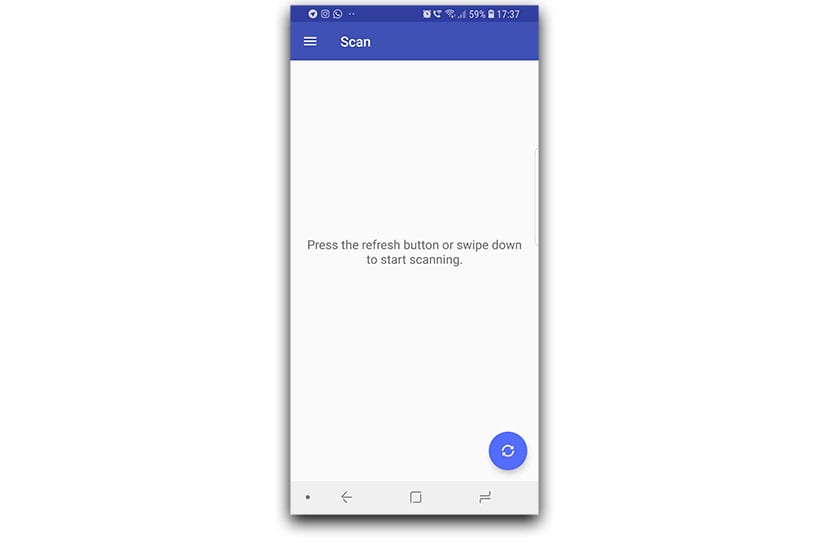
- हमने अपने विंडोज पीसी को खोजने के लिए स्कैनिंग शुरू की।
- पर क्लिक करें पीसी जिसे हम कॉन्फ़िगर करना चाहते हैं और इसे एक नाम देते हैं। अगर हमारे पास Android ऐप का PRO संस्करण है तो हम एक वेक-ऑन-लैन पैकेट भेज सकते हैं।
- एक बार पीसी जुड़ जाने के बाद, हमें अकाउंट्स सेक्शन में जाना होगा "लेखा".
- पर क्लिक करें "खाता जोड़ो" और हम उस खाते का उपयोगकर्ता नाम और पासवर्ड दर्ज करते हैं जिसे हम दूरस्थ रूप से अनलॉक करना चाहते हैं।

- जिस खाते के साथ हम पीसी को अनलॉक करना चाहते हैं, उसे जोड़ने के बाद, खाता नाम पर क्लिक करें, ताकि "चयनित" नाम के बाद दिखाई देता है। यदि हम यह कदम नहीं उठाते हैं, तो हम यह कहते हुए एक त्रुटि संदेश प्राप्त करेंगे कि कोई डिफ़ॉल्ट खाता चयनित नहीं है (कोई डिफ़ॉल्ट खाता नहीं चुना गया है)।
- अब हम पीसी को अनलॉक करने का प्रयास करेंगे। हमें एक नया देखना होगा "फिंगरप्रिंट अनलॉक" नाम का उपयोगकर्ता और यदि मॉड्यूल सक्रिय है, तो हम संदेश को इंगित करते हुए देखेंगे:

- हमने "अनलॉक" अनुभाग पर जाने के लिए रिमोट फ़िंगरप्रिंट अनलॉक ऐप खोलें।
- हम स्कैन करते हैं फिंगरप्रिंट और हमारे विंडोज पीसी इसे अपने आप अनलॉक होना चाहिए।
इसके साथ ही हमारे पास होगा फिंगरप्रिंट सेंसर के साथ विंडोज पीसी अनलॉक किया गया। एक ऐप जो एक शानदार सेवा देता है और हम इसके उपयोग की सलाह देते हैं यदि आप अपने पीसी को दूसरे तरीके से अनलॉक करना चाहते हैं। हम आपका साथ छोड़ देते हैं XDA मंच पर पोस्ट ताकि आप इसके विकास का पालन करें।
